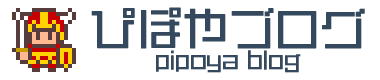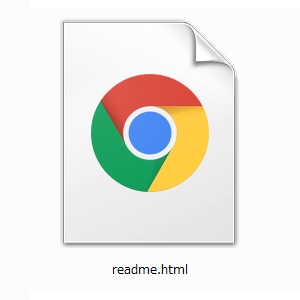ローカルのhtmlファイルをChromeで開くと、htmlファイルと同じ場所にChromeが「debug.log」というファイルを出力してしまうことがあります。
これはChromeが使用しているなんらかのファイルが、Chromeのクラッシュ時なのか、なにかのタイミングで壊れてしまって起こる現象のようです。
私の環境でも前にも起こったことがあったのですが、久々に発生しました。
ぴぽやではここ数年、有料・無料・支援サイト限定の素材データなどにHTMLファイルのドキュメントを付属するようになっていますので、データをダンロードされた方で同じような不具合が起こっているようならと、解決方法を記事にしておきます。
ちなみWindows環境しかないので、Windowsでの解決方法です。
目次
Chromeを終了させる
まずはChromeを終了させましょう。
Chromeのウィンドウをすべて閉じて、タスクトレイのChromeアイコンからも終了を実行します。
問題フォルダの削除
下記のフォルダが問題を起こしているものになります。
「%LocalAppData%\Google\Chrome\User Data\Crashpad」
エクスプローラのアドレスバーに貼り付けて、こちらのフォルダを開いたら、ひとつ上の階層に移動して、こちらのフォルダを削除するか、不安な場合はフォルダ名をちょっと変更します。
HTMLファイルを開いてみる
ローカル上のHTMLファイルを開くとChromeが再起動しますので、「debug.log」ファイルが出力されていないか確認してみてください。
もし出力されている場合は、違う問題かもしれませんのでChromeの再インストールを試してみてください。
出力され続けていたdebug.logを削除する
この問題に気づく前に色々なところに「debug.log」ファイルが出力されている可能性がありますので、気になる場合はディスク内を検索して削除しておきましょう。
下記のソフトを使用するとWindowsの検索よりも高速にファイルを探すことができ、「Everything」のファイルリスト上でファイルの削除も可能です。
「Everything」高速なファイル検索ソフト – 窓の杜
https://forest.watch.impress.co.jp/library/software/everything/
ただし、「debug.log」は他のプログラムの機能でも出力されるよくあるファイル名ですので、Chromeと関係のないものを削除しないようにファイルサイズや内容をきちんと確認してから削除しましょう。